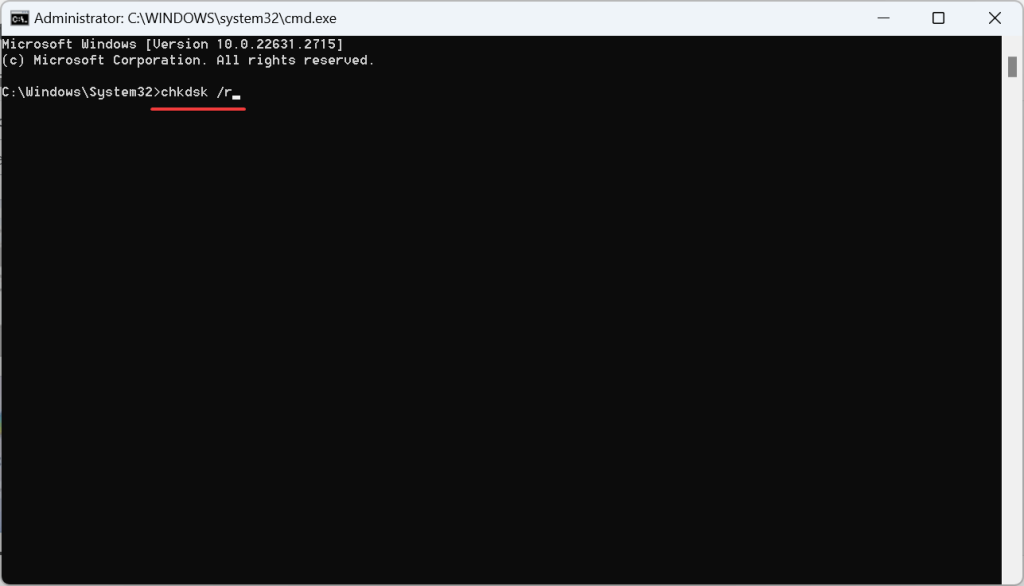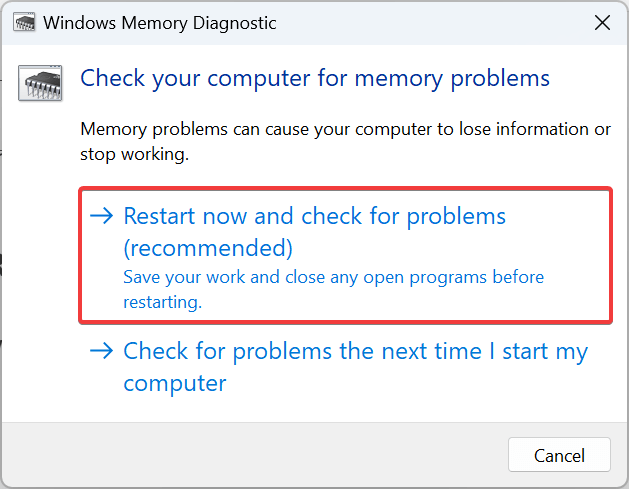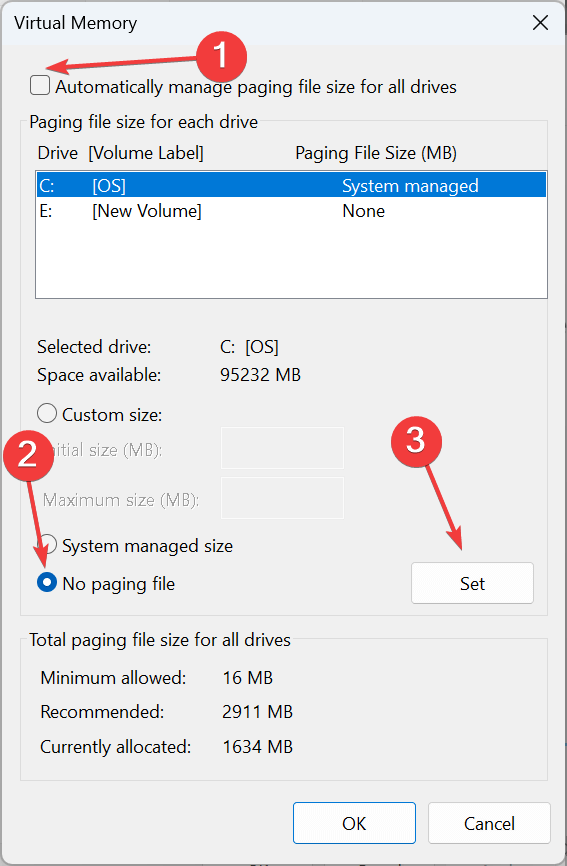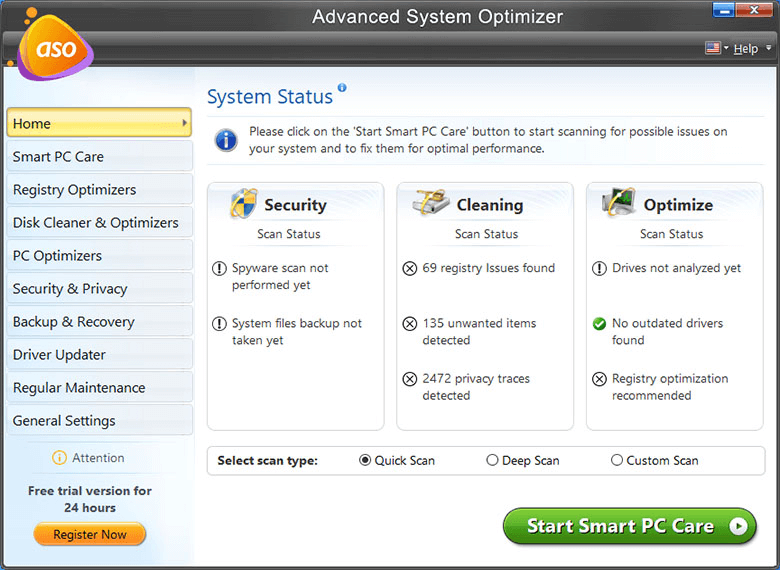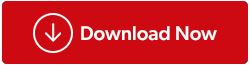Sumir Windows notendur gætu rekist á villuna, takið eftir „leiðbeiningunum við 0x00 vísað til minnisvillu“. Þetta gefur venjulega til kynna minnisvandamál, sem þýðir að vinnsluminni gat ekki lesið tilgreindar forritaskrár. Þegar þú setur upp forrit eins og EA og Steam leiki, Watch_Dog, birtist leiðbeiningin á 0x00 minnisvillu oft. Mögulegar orsakir eru gallaðar kerfisskrár, diskvandamál, takmarkað vinnsluminni, vantar eða skemmdar Visual C++ endurdreifanlegar eða rangt stilltar grafíkstillingar. Hér er það sem þú þarft að gera til að laga þessa villu.
Lestu einnig: Viltu auka afköst tölvunnar þinnar? Lærðu hvernig á að virkja minnisþjöppun í Windows!
Hvernig á að forðast leiðbeiningarnar við 0x00 tilvísaðan minnisvillu og halda tölvunni þinni í gangi
Hér eru þær aðferðir sem mælt er með sérfræðingum til að leysa villuna á Windows 11, 10, 8 tölvunni þinni.
Aðferð 1: Gera við kerfisskrár
Að gera við kerfisskrár hjálpar til við að skipta um skemmdar eða vantar skrár sem eru nauðsynlegar fyrir eðlilega virkni forritanna.
Skref 1: Til að opna RUN kassann, ýttu á Win + R. Sláðu inn CMD.

Skref 2: Til að fá aðgang að skipanalínunni í stjórnandaham, ýttu á Ctrl + Shift + Enter.
Skref 3: Afritaðu og límdu hverja af síðari skipunum, ýttu á Enter takkann á eftir hverri.
DISM /Online /Cleanup-Image /CheckHealth
DISM /Online /Cleanup-Image /ScanHealth
DISM /Online /Cleanup-Image /RestoreHealth
sfc /scannow

Með því að nota DISM skipanir og SFC skönnun er hægt að laga allar gallaðar kerfisskrár. Þessir tveir skipta í rauninni út öllum slíkum skrám tölvunnar með útgáfum þeirra í skyndiminni.
Lestu einnig: Hvað er heilindi kjarnaeinangrunarminni á Windows?
Aðferð 2: Notaðu Check Disk Tool
Innbyggða tólið hjálpar við að skanna og gera við slæma geira og villur á harða disknum þínum.
Skref 1: Ýttu á Win + R til að koma upp RUN kassi. Sláðu inn "CMD".
Skref 2: Ýttu á Ctrl + Shift + Enter til að opna skipanalínuna í stjórnandaham.
Skref 3: Afritaðu og límdu skipunina hér að neðan og síðan Enter takkann.
chkdsk /r
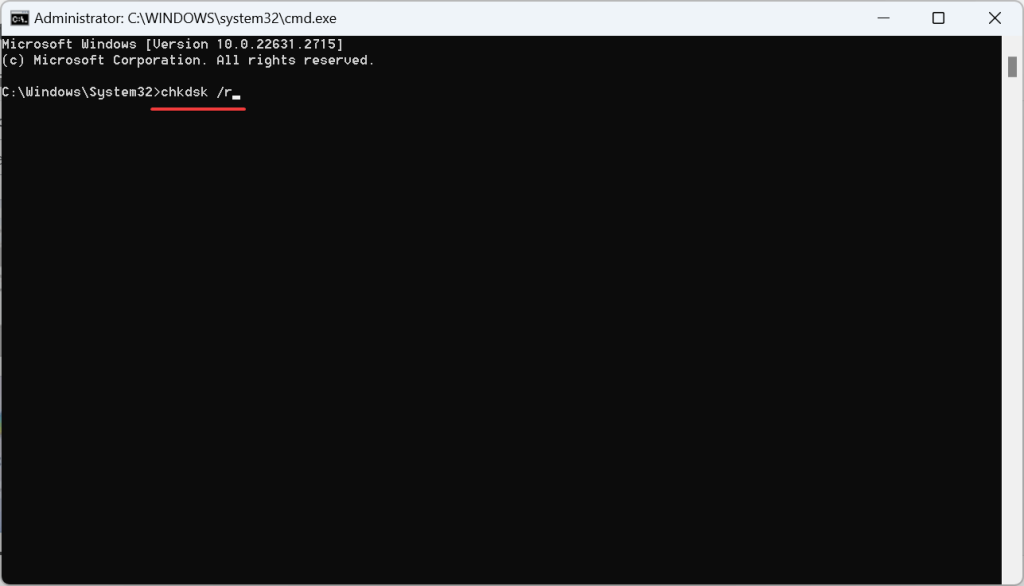
Skref 4: Ýttu á Y og Enter ef beðið er um að skipuleggja skönnun næst þegar þú endurræsir tölvuna.
Skref 5: Kveiktu aftur á tölvunni, láttu skönnunina leysa öll vandamál og staðfestu síðan að villan hafi verið leyst.
Lestu einnig: Hvernig á að laga „Minni var ekki hægt að skrifa“ villu á Windows
Aðferð 3: Athugaðu vinnsluminni villur
Athugun á vinnsluminni villur getur hjálpað til við að laga „leiðbeiningar við 0x00 tilvísaða minnisvillu“ þar sem það getur greint og lagað allar villur og galla á vinnsluminni einingunum þínum.
Skref 1: Til að fá aðgang að leit, ýttu á Windows + S. Sláðu inn Command Prompt. Hægrismelltu síðan á viðeigandi niðurstöðu og veldu Keyra sem stjórnandi.
Skref 2: Í UAC hvetjunni, smelltu á Já.
Skref 3: Afritaðu og límdu þessa skipun og ýttu síðan á Enter:
mdsched.exe
Skref 4: Nýr kassi mun birtast þar sem þú þarft að velja fyrsta valkostinn „Endurræstu núna…“
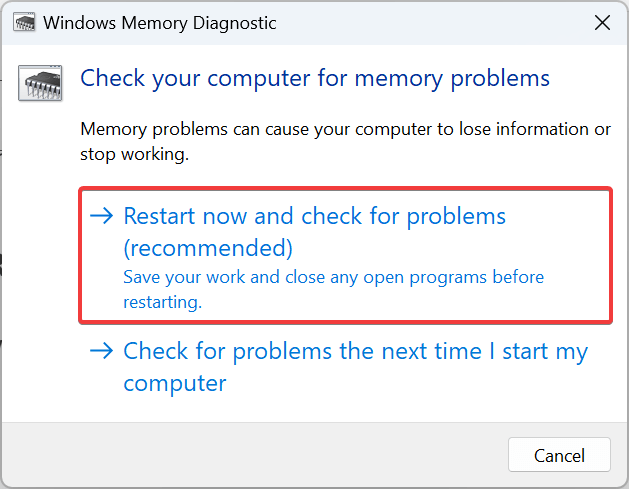
Skref 5: Tölvan mun nú endurræsa og hefja skönnun.
Lestu einnig: Hvernig á að endurstilla sýndarminni á Windows 11
Aðferð 4: Breyttu sýndarminni
Breyting á sýndarminni getur hjálpað til við að laga villuna, vegna þess að það getur veitt meira pláss fyrir forritin til að keyra þegar líkamlegt minni er lítið eða ófullnægjandi.
Skref 1: Til að opna Windows leitarreitinn, ýttu á Win + S.
Skref 2: Sláðu inn „Skoða háþróaðar kerfisstillingar“ og smelltu á viðeigandi niðurstöðu Best Match.
Skref 3: Nýr kassi opnast þar sem þú þarft að smella á Advanced flipann.
Skref 4: Smelltu á Stillingar hnappinn undir Árangur.

Skref 5: Nýr kassi opnast aftur þar sem þú þarft að smella á Advanced flipann og smella á Breyta hnappinn í sýndarminni hlutanum.

Skref 6: Taktu hakið úr reitnum merktum sem „Stjórna sjálfkrafa síðuskráarstærð fyrir öll drif“.
Skref 7: Smelltu á hringinn við hliðina á „No Paging File“ og smelltu síðan á Setja hnappinn.
Skref 8: Veldu sérsniðna stærð núna og notaðu eftirfarandi formúlu byggða á vinnsluminni sem er líkamlega tiltækt til að slá inn sýndarminnisstærðina í reitunum fyrir neðan.
Upphafsstærð: 1,5 * 1024 * Raunverulegt vinnsluminni
Hámarksstærð: 3 * 1024 * Raunverulegt vinnsluminni
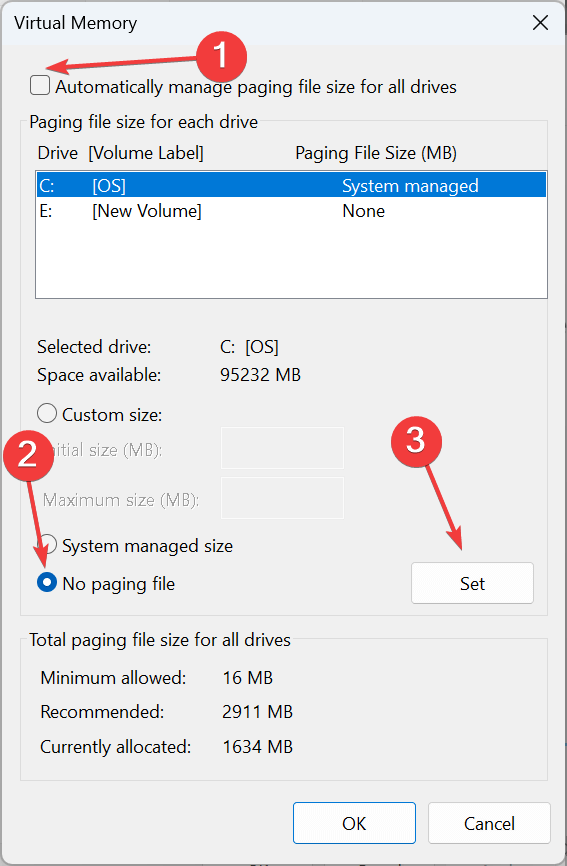
Þegar því er lokið skaltu smella á Setja og síðan OK til að vista breytingarnar.
Lestu einnig: Hvernig á að laga GPU minni er fullt villa á Windows 11
Bónusábending: Notaðu háþróaða kerfisfínstillingu til að viðhalda tölvunni þinni
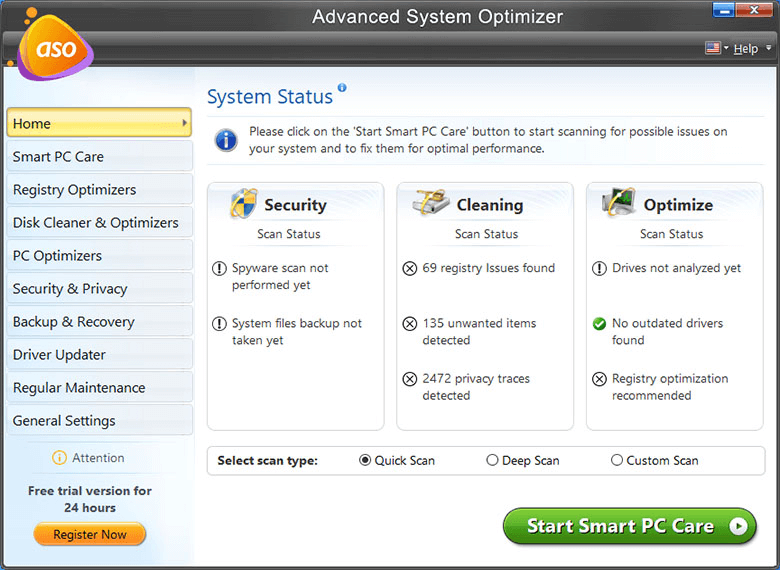
Til að forðast kerfisvillur er nauðsynlegt að fínstilla tölvuna þína og halda henni hreinni með því að fjarlægja tímabundnar skrár og ruslskrár. Þar sem innbyggð hreinsitæki duga ekki til að tæma tölvuna þína rækilega, mælum við með lesendum okkar að nýta sér sérstakan tölvuhagræðingarhugbúnað sem fjarlægir allar óþarfa skrár og leifar sem ekki aðeins éta óæskilegt geymslupláss heldur líka lætur tölvuna þína keyra hægur. . Við mælum með Advanced System Optimizer fyrir tölvuviðhald.
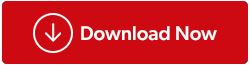
Advanced System Optimizer er allt-í-einn Windows Cleaner og Optimizer hugbúnaður búinn fjölmörgum verkfærum. Allt frá því að tæma tölvuna og þrífa ógildar skrásetningarfærslur til að losa um vinnsluminni, uppfæra rekla, útrýma afritum og ruslskrám og stjórna ræsihlutum – það býður upp á alhliða föruneyti til að auka afköst tölvunnar. Nauðsynlegt fyrir alla notendur sem vilja auka hraða og njóta hámarksafkasta kerfisins.
Lestu einnig: Af hverju tölvan þín þarf háþróaðan kerfisfínstillingu
Lagaðu leiðbeiningarnar við 0x00 tilvísað minni | Samantekt á aðferðum og ráðleggingum
Að leysa vandamálið „Leiðbeiningin við 0x00 tilvísað minni“ felur í sér markvissa úrræðaleit og taka á hugsanlegum minnistengdum átökum. Með því að fylgja ráðlögðum lausnum sem eru sérsniðnar að kerfinu þínu geturðu sigrast á þessari villu á áhrifaríkan hátt og tryggt stöðugri og villulausri tölvuupplifun. Að gera við skemmdar kerfisskrár og fínstilla sýndarminni stendur upp úr sem árangursríkustu lagfæringarnar. En ef engin af lausnunum sem nefnd eru hér að ofan virkar geturðu prófað að framkvæma hreina ræsingu, leitað að spilliforritum og jafnvel íhugað að endurstilla tölvuna þína.
Þú getur líka fundið okkur á Facebook, Twitter, YouTube, Instagram, Flipboard og Pinterest.